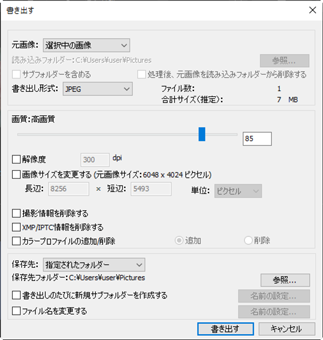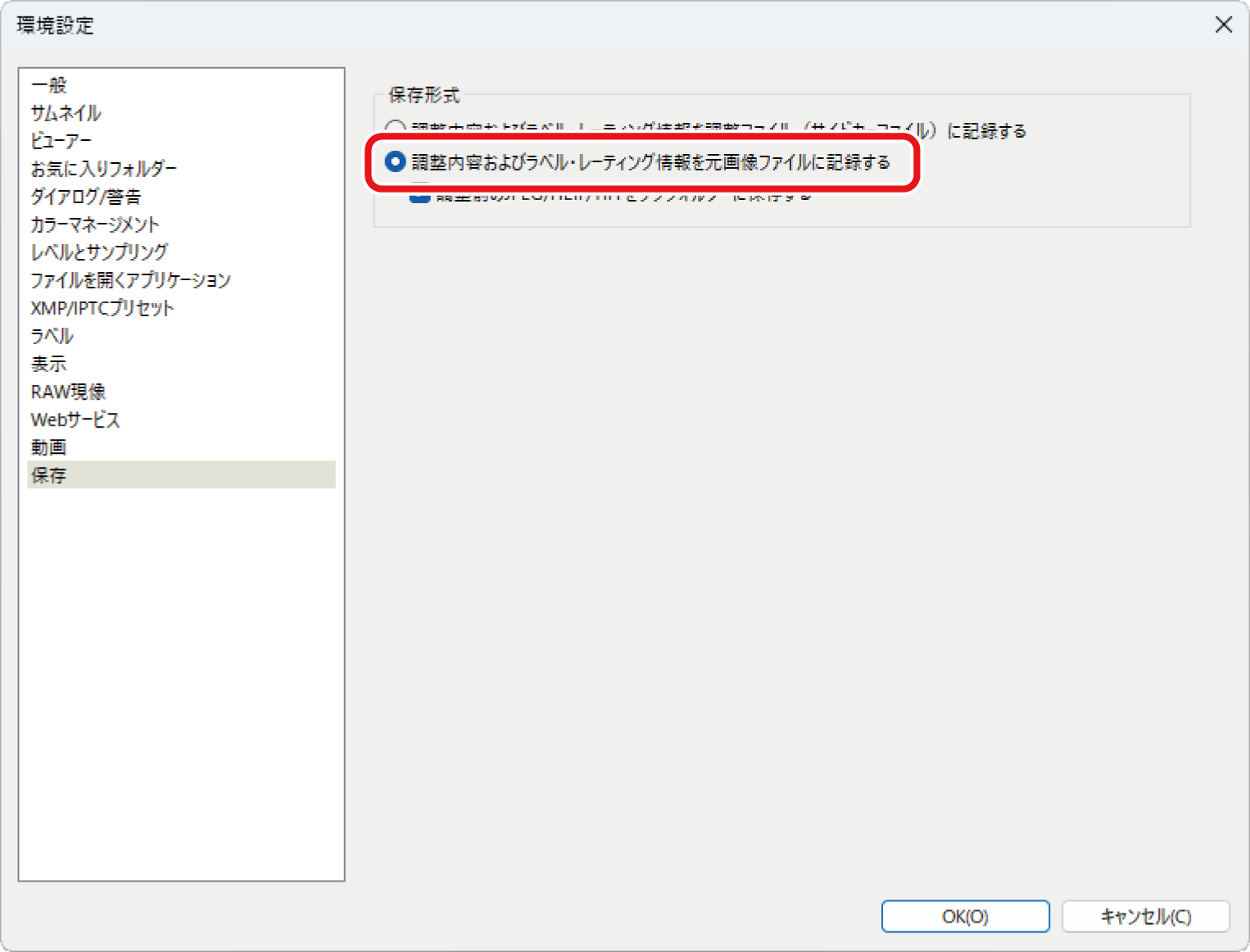NX Studioで調整/書き出しを行う
NX Studioで合成したピクセルシフト画像は、調整/情報パレットの[調整]タブで画像の調整を行えます。また画像を書き出す(ファイル変換する)ことで、他社製の画像編集ソフトウェアで調整や加工を行うことが可能です。
ピクセルシフト画像を調整する
[調整]タブの各項目で画像の調整を行えます。[ピクチャーコントロール]や[露出補正]、[ホワイトバランス]などの設定を必要に応じて調整してください。調整できる項目は、通常のRAW画像と同様です。NX Studioの詳しい使用方法は説明書やオンラインヘルプをご覧ください。
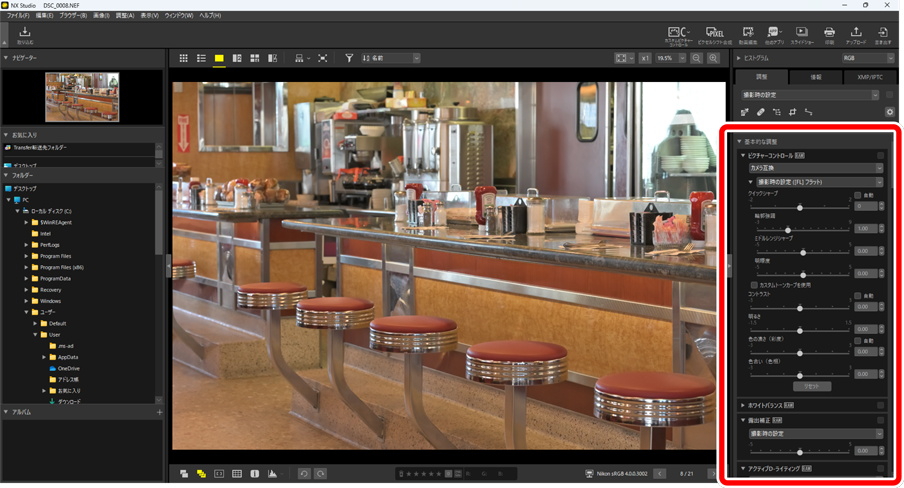
ノイズリダクション
[ノイズリダクション]で、合成した画像のノイズを低減する処理の度合いを設定できます。ピクセルシフト合成画像の場合、[ピクセルシフト合成 解像度優先]にチェックを入れると[ノイズリダクション]が完全に無効になります。ノイズ除去が行われないため、ノイズは残りますが画像の解像感は保持されます。
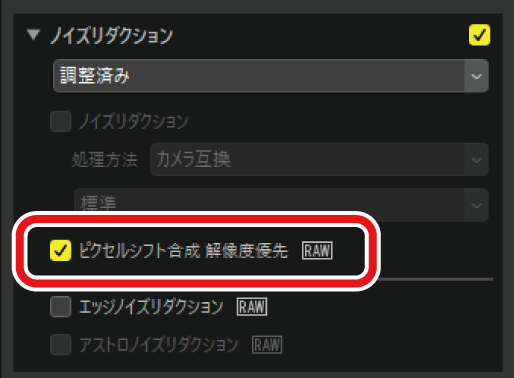
ピクセルシフト画像を書き出す
ツールバーの[書き出す]をクリックすると、ファイル形式をJPEG/HEIF/TIFFのいずれかの形式に変換して別ファイルとして書き出せます。
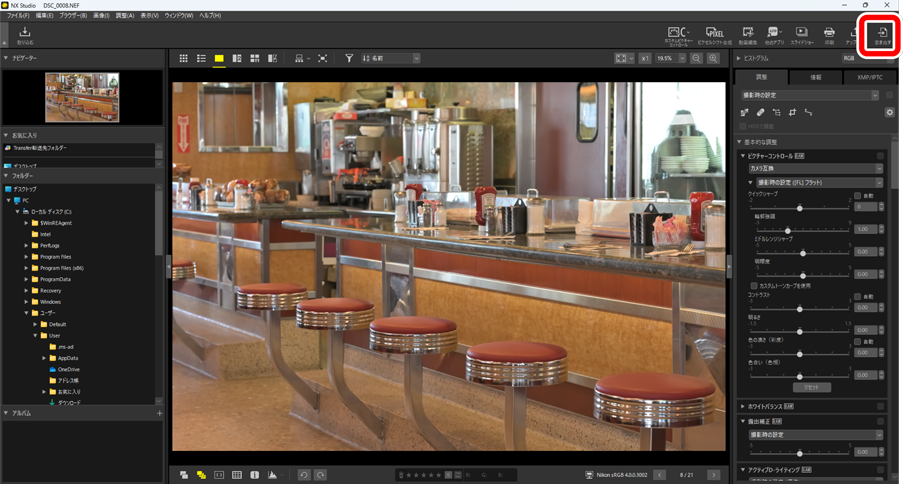
画質や画像サイズなどの設定を行い、[書き出す]をクリックすると変換された画像が指定したフォルダーに保存されます。